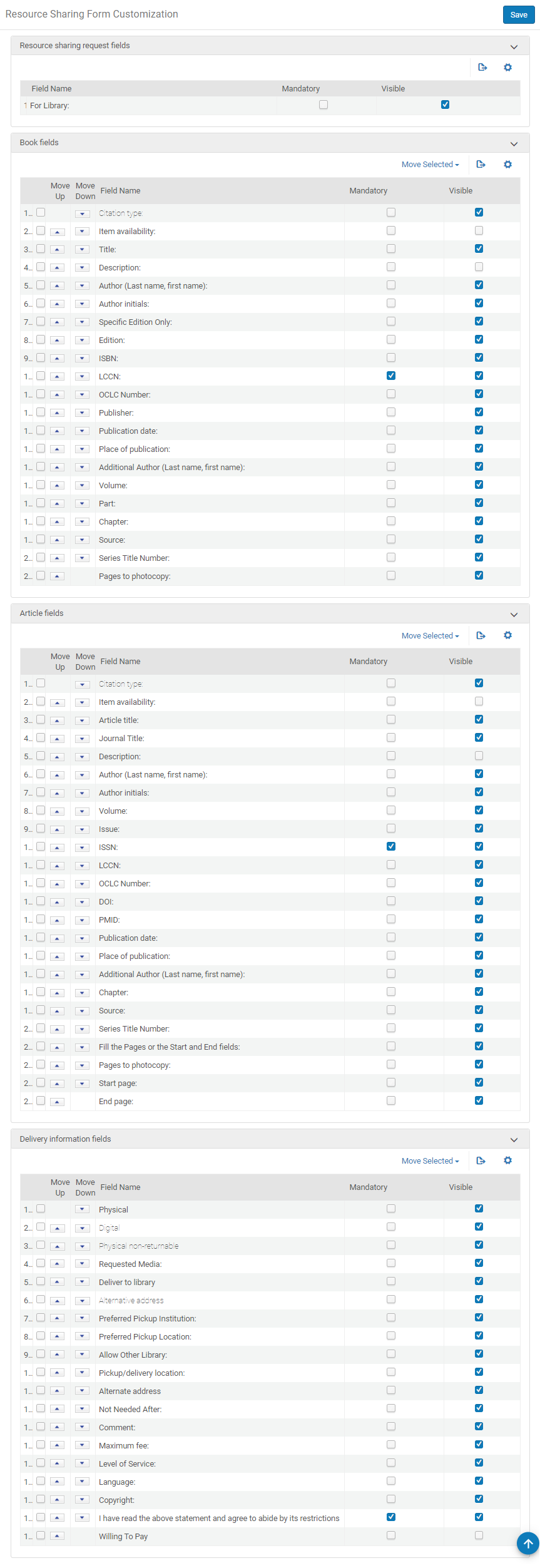Personalização de Formulários de Solicitações do Primo
Para configurar os campos exibidos nos formulários de solicitações do Primo, você deve ter uma das seguintes funções:
- Administrador Geral do Sistema
- Administrador de Serviços ao Usuário
Esta seção se aplica somente ao Primo. Para informações sobre como configurar formulários de solicitação para ambientes Primo VE e Alma-Summon, consulte as seguintes seções:
Você pode ocultar campos não obrigatórios nos formulários das seguintes solicitações do Primo: solicitação de reserva, solicitação de reserva agendada e solicitação de digitalização. Todos os campos, exceto Etiqueta de Uso Geral, são exibidos por padrão.
Para o formulário de solicitação de digitalização, você pode personalizar o valor padrão para o campo Parcial usando o parâmetro uresolver_partial_digitization_default_value, na página Outras Configurações, e então ocultá-lo usando esta funcionalidade. Isto é útil para limitar solicitações de digitalização do usuário a solicitações de digitalização parcial, por exemplo. Você também pode usar o parâmetro display_additional_digitization_attributes para adicionar mais campos ao formulário parcial (veja Outras Configurações).
O campo Etiqueta de Uso Geral permite adicionar uma etiqueta de texto livre a cada formulário de solicitação. Estas etiquetas estão vazias por padrão. Para configurar essas etiquetas, modifique a descrição e a tradução dos seguintes códigos na tabela de códigos MashUpLabels (Menu de Configuração > Serviços ao Usuário > Lógica de Exibição da Interface de Descoberta > Etiquetas):
- c.uresolver.request.hold.generalUseLabel
- c.uresolver.request.booking.generalUseLabel
- c.uresolver.request.digitization.generalUseLabel
O botão Calcular Posição na Fila está disponível nos Formulários de Solicitação de Reserva e de Reserva Agendada para permitir que um usuário do Primo visualize a posição da sua solicitação na fila antes de enviá-la. Este botão está oculto por padrão, mas pode ser exibido configurando o valor Exibir ao Público como true para calculateQueueButton.
A opção Disponibilidade do Item está disponível no Formulário de Recursos Compartilhados. Quando este campo estiver selecionado, assim que um usuário abre um formulário de solicitação na aba Getit do Primo ou usa um formulário de solicitação em branco, uma verificação em segundo plano é realizada em tempo real para determinar se um parceiro da rota tem uma cópia do recurso que possa ser solicitada. A verificação é realizada em outros parceiros do Alma ou em brokers e usa as mesmas regras que o processo de localização regular. É exibida uma indicação dos parceiros que tem o item disponível. Se uma cópia parecer estar indisponível, o usuário receberá um aviso. Se um dos parceiros não tiver um perfil de localização, é exibida a mensagem de erro Informações de disponibilidade não podem ser recuperadas.
O campo Descrição Manual é um campo de texto livre que permite aos usuários criar uma solicitação para uma coleção física sem itens catalogados (solicitações de “Reserva Geral” ou de “Digitalização Geral”) ou para um item não catalogado de um título de periódico (“Solicitar outro fascículo” ou “Digitalizar outro fascículo”). Como alternativa, a biblioteca pode exibir campos estruturados para descrição, que facilitam o preenchimento por parte dos usuários e são pré-preenchidos a partir do OpenURL, quando disponível: Volume, Fascículo, Parte, Data de Publicação - estes campos, então, preenchem a descrição manual da solicitação de uma maneira estruturada, para ajudar bibliotecários a encontrarem o item solicitado (para solicitações de reserva Autor do Capítulo/Artigo, Título do Capítulo/Artigo, Página Inicial e Página Final também são mapeados para a Descrição Manual no Alma). Para solicitações de digitalização, estes campos têm seus próprios campos dedicados no Alma. Se a solicitação de itens não catalogados for suportada pela biblioteca, recomendamos que sejam exibidos os campos de descrição manual ou estruturada, e também a configuração apropriada da etiqueta de descoberta manual_description_or_alternative_fields.
A coluna Relevante para é somente para fins informacionais e, se exibida, mostra os cenários em que cada campo é “relevante para”: Uma solicitação de reserva/digitalização regular, solicitações de Reserva ou Digitalização Geral (uma solicitação para uma coleção física sem itens catalogados) e/ou solicitações de Outro Fascículo (solicitação de um item não catalogado de um título de periódico no qual nenhum dos itens catalogados atende às necessidades do usuário).
Os formulários são personalizados nas seguintes páginas:
-
Formulário de Solicitação de Reserva - Menu de Configuração > Serviços ao Usuário > Lógica de Exibição da Interface de Descoberta > Personalização do Formulário de Solicitação de Reserva
Página de Personalização do Formulário de Solicitação de Reserva
- Formulário de Solicitação de Reserva Agendada - Menu de Configuração > Serviços ao Usuário > Lógica de Exibição da Interface de Descoberta > Personalização do Formulário de Solicitação de Reserva Agendada
Página de Personalização do Formulário de Solicitação de Reserva Agendada
- Formulário de Solicitação de Digitalização - Menu de Configuração > Serviços ao Usuário > Lógica de Exibição da Interface de Descoberta > Personalização do Formulário de Solicitação de Digitalização
Página de Personalização do Formulário de Solicitação de Digitalização
Para exibir os seguintes campos em solicitações de digitalização parcial, que não sejam digitalização geral ou digitalizar outro fascículo, você deve configurar o parâmetro
display_additional_digitization_attributes como true:
- chapterArticleAuthor
- chapterArticleTitle
- startPage
- endPage
Para mais informações, veja Outras Configurações (Serviços ao Usuário).
- Formulário de Solicitação de Aquisição - Menu de Configuração > Serviços ao Usuário > Lógica de Exibição da Interface de Descoberta > Personalização do Formulário de Solicitação de Aquisição
Página Personalização de Formulário de Solicitação de Aquisição
Para personalizar os campos exibidos em um formulário de solicitação do Primo:
- Na página relevante (veja acima) para cada campo que deseja alterar, clique em Personalizar e, então, selecione a opção desejada na caixa dropdown Exibir ao Público (Não para ocultar o campo, Sim caso contrário).
Campos obrigatórios, como Local de Retirada, não podem ser ocultados.
- Selecione Salvar.
Personalização de Formulários de Recursos Compartilhados do Primo
Para configurar os campos exibidos nos formulários de recursos compartilhados do Primo, você deve ter uma das seguintes funções:
- Administrador Geral do Sistema
- Administrador de Serviços ao Usuário
Esta seção se aplica somente ao Primo. Para informações sobre como configurar formulários de recursos compartilhados para ambientes Primo VE e Alma-Summon, consulte as seguintes seções:
Você pode ocultar campos não obrigatórios nos formulários de solicitações de recursos compartilhados do Primo. Todos os campos são exibidos por padrão.
Você deve habilitar o parâmetro
rs_use_new_mashup_form na página Outras Configurações (veja
Outras Configurações) para que o link
Personalização do Formulário de Recursos Compartilhados seja exibido no menu de Configuração de Serviços ao Usuário.
Acesse a página de Personalização do Formulário de Recursos Compartilhados (Primo: Menu de Configuração > Serviços ao Usuário > Lógica de Exibição da Interface de Descoberta > Personalização do Formulário de Recursos Compartilhados; Primo VE: Menu de Configuração > Descoberta > Configuração de Getit > Solicitação de Recurso Compartilhado).
Página de Personalização do Formulário de Recursos Compartilhados
Para personalizar os campos exibidos em um formulário de solicitação do Primo:
- Você pode definir a ordem dos campos no formulário de solicitação ordenando-os na tabela de mapeamento. Existem dois métodos para alterar a localização de um campo na lista.
- Selecione as setas para cima ou para baixo próximas ao campo para movê-lo até a posição desejada.
- Marque a caixa de seleção à esquerda das setas. Na caixa dropdown abaixo da seção, selecione o nome de um campo ou Primeiro ou Último. Selecione o botão Mover Selecionados. Se o nome de um campo foi selecionado, o campo marcado será movido para a posição logo acima do mesmo na caixa dropdown.
Campos em itálico nas seções Campos de livro e Campos de artigo não podem ser movidos. Campos em itálico na seção Campos de informações de entrega serão movidos em grupo, com os campos que não estão em itálico logo acima.
Os campos
Copyright e
Informações de Copyright da seção
Campos de informações de entrega devem ser mantidos juntos, mas não são programados para serem movidos em grupo. Observe que o conteúdo de copyright é exibido somente se configurado anteriormente, veja
Configurar uma Declaração de Copyright de Recurso Compartilhado.
- Marque ou desmarque as caixas de seleção Obrigatório e Visível conforme desejado.
- Selecione Salvar.
O nível de serviço padrão é selecionado somente no Primo, quando o novo formulário é usado (configurando o parâmetro rs_use_new_mashup_form como True).
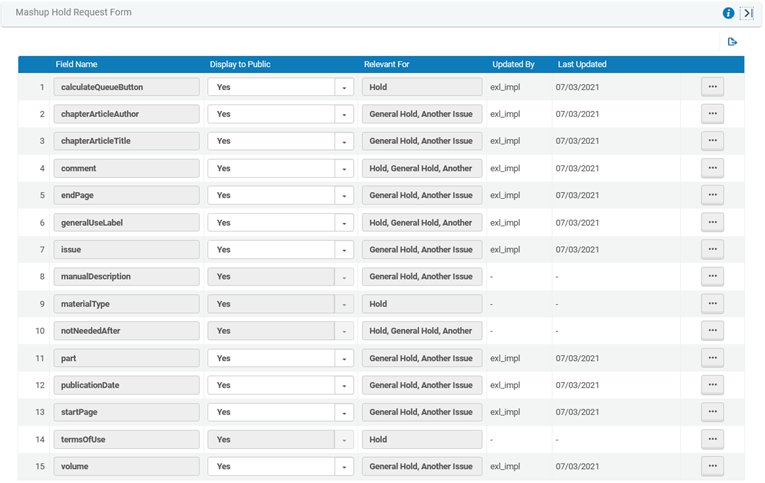 Página de Personalização do Formulário de Solicitação de Reserva
Página de Personalização do Formulário de Solicitação de Reserva Página de Personalização do Formulário de Solicitação de Reserva Agendada
Página de Personalização do Formulário de Solicitação de Reserva Agendada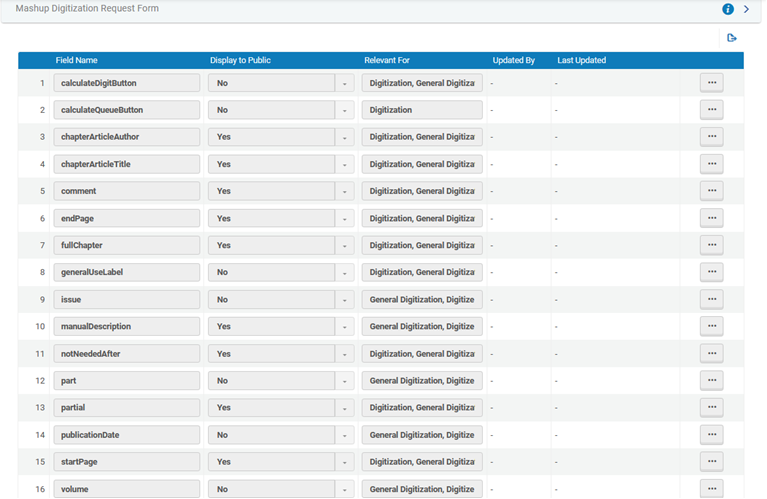 Página de Personalização do Formulário de Solicitação de DigitalizaçãoPara exibir os seguintes campos em solicitações de digitalização parcial, que não sejam digitalização geral ou digitalizar outro fascículo, você deve configurar o parâmetro display_additional_digitization_attributes como true:
Página de Personalização do Formulário de Solicitação de DigitalizaçãoPara exibir os seguintes campos em solicitações de digitalização parcial, que não sejam digitalização geral ou digitalizar outro fascículo, você deve configurar o parâmetro display_additional_digitization_attributes como true: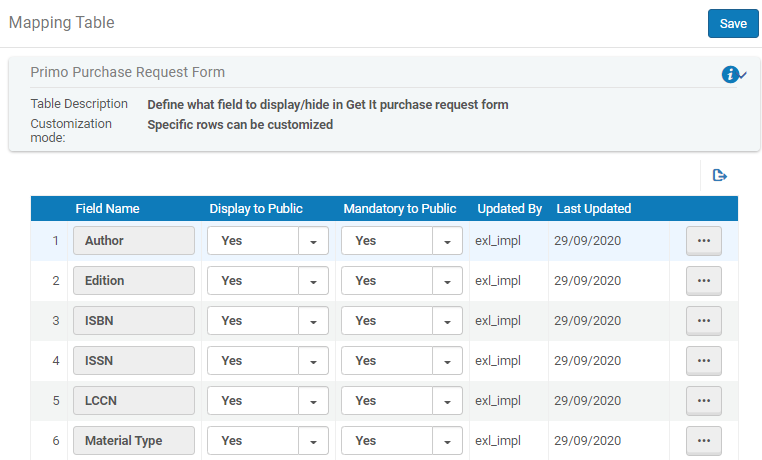 Página Personalização de Formulário de Solicitação de Aquisição
Página Personalização de Formulário de Solicitação de Aquisição